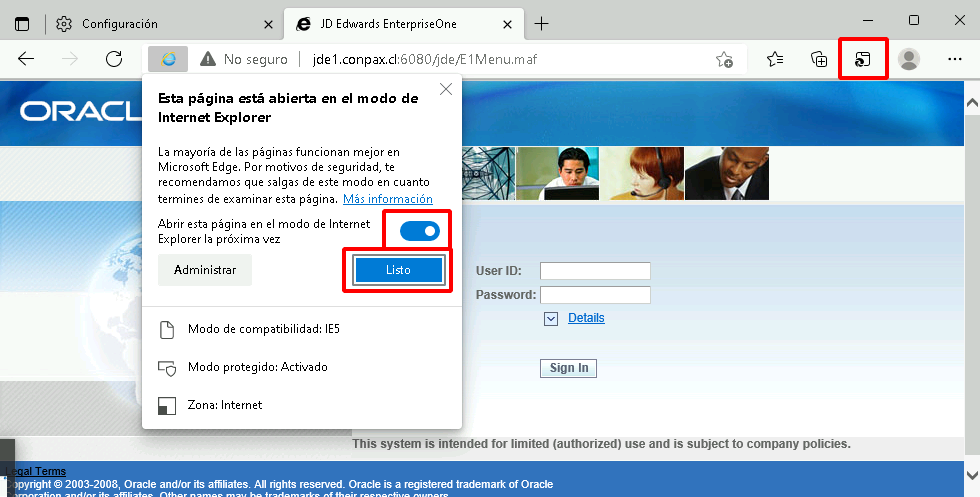Diferencia entre revisiones de «Edge como Reemplazo de Internet Explorer»
Ir a la navegación
Ir a la búsqueda
Sin resumen de edición |
Sin resumen de edición |
||
| Línea 19: | Línea 19: | ||
[[File:Edge_reemplazo_Internet_Explorer_04.png|thumb|none]] | [[File:Edge_reemplazo_Internet_Explorer_04.png|thumb|none]] | ||
Este es el botón que se debe presionar para activar el modo Internet Explorer en Edge. | |||
* En caso de que se desee establecer que cierta página específica se abra en modo Internet Explorer siempre (como la de JD Edwards), se debe hacer clic en el botón para activar Internet Explorer, y luego en el botón que acompaña la dirección web (también con el ícono de Explorer, pero en azul), y activar el switch para indicar que el sitio se abrirá en modo Explorer | * En caso de que se desee establecer que cierta página específica se abra en modo Internet Explorer siempre (como la de JD Edwards), se debe hacer clic en el botón para activar Internet Explorer, y luego en el botón que acompaña la dirección web (también con el ícono de Explorer, pero en azul), y activar el switch para indicar que el sitio se abrirá en modo Explorer | ||
Revisión actual - 17:42 25 jun 2025
En las nuevas versiones de Windows es posible utilizar Microsoft Edge como reemplazo de Internet Explorer para poder utilizando aplicaciones legadas, como JD Edwards:
Para llevar a cabo dicho reemplazo seguir los siguientes pasos:
- Abrir Microsoft Edge, e ingresar a la Configuracion
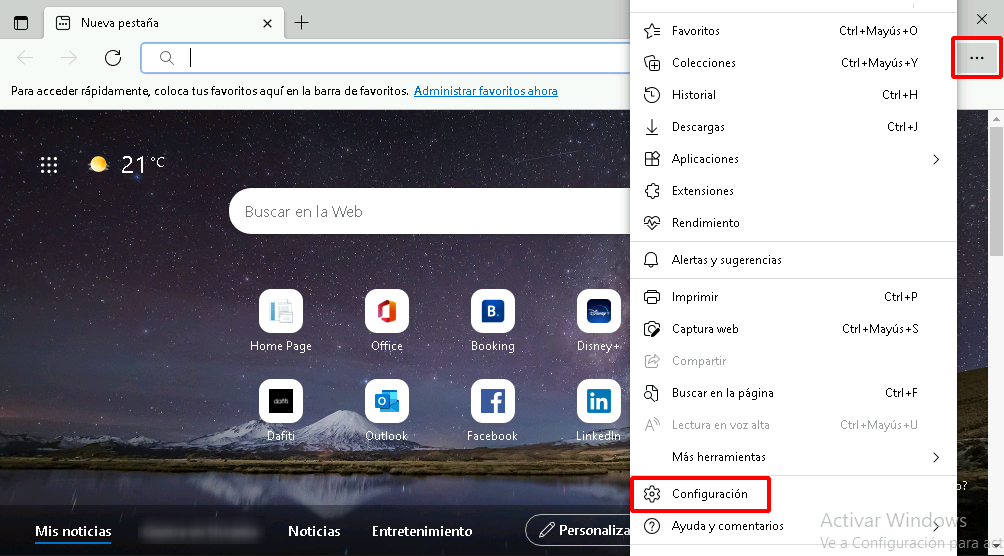
- En el cuadro de búsqueda, tipear explorer, y hacer clic en el enlace permitir que los sitios ...'
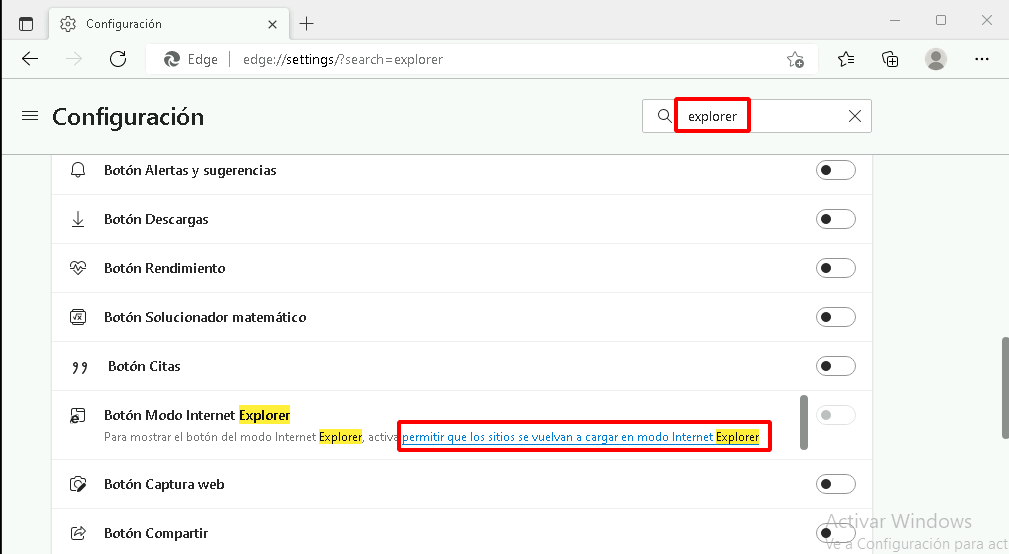
- Cambiar la opción a Permitir en el cuadro donde se permiten que los sitios vuelvan a cargar, y reiniciar Microsoft Edge
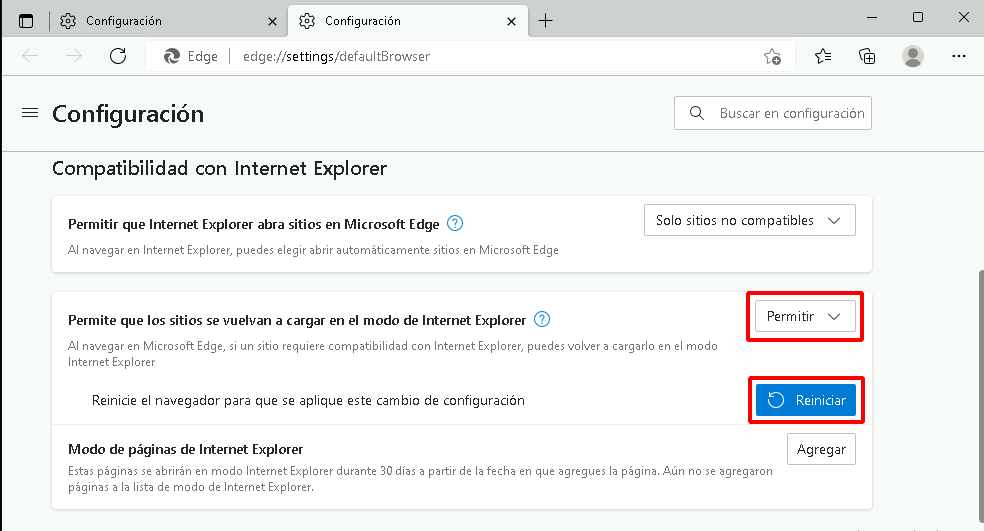
- Una vez reiniciado Edge, repetir los 2 primeros pasos, pero esta vez activar la opción Botón Modo Internet Explorer. Notará que aparecerá un botón con el ícono de explorer en la barra superior de Edge
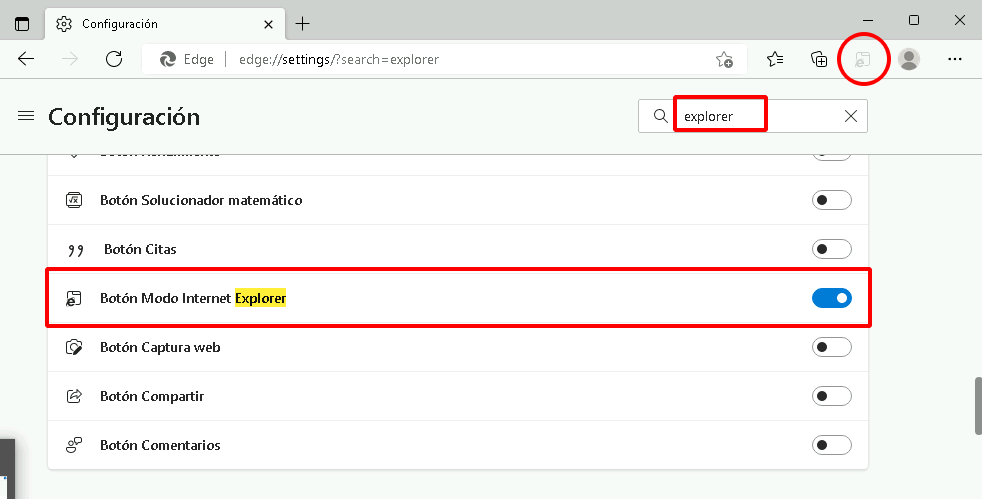
Este es el botón que se debe presionar para activar el modo Internet Explorer en Edge.
- En caso de que se desee establecer que cierta página específica se abra en modo Internet Explorer siempre (como la de JD Edwards), se debe hacer clic en el botón para activar Internet Explorer, y luego en el botón que acompaña la dirección web (también con el ícono de Explorer, pero en azul), y activar el switch para indicar que el sitio se abrirá en modo Explorer